Docker在ubuntu安装方法
1、支持版本
Ubuntu Trusty 14.04(LTS)(64-bit) Ubuntu Precise 12.04(LTS)(64-bit) Ubuntu Raring 13.04 and Saucy 13.10(64 bit)
2、安装步骤
2.1查看位数:
$ uname -m # 如果返回结果是i686, 说明是32位 # 如果返回结果是x86_64,说明是64位
2.1查看内核版本:
$ uname -r # 返回结果为形如3.13.0-93-generic,内核在3.10及以上即可
2.3安装docker
# 升级一下apt-get,确保API使用https,安装CA证书 $ sudo apt-get update $ sudo apt-get install apt-transport-https ca-certificates
2.4接下来要添加一个新的GPG key
$ sudo apt-key adv --keyserver hkp://ha.pool.sks-keyservers.net:80 --recv-keys 58118E89F3A912897C070ADBF76221572C52609D # 欲知其所以然,请自行使用 man apt-key查看更多,或者apt-key –help查看帮助。
PS:在下表中找到你的ubuntu版本,复制一下repository,备用

2.5把仓库信息写入文件:
$ echo "deb https://apt.dockerproject.org/repo ubuntu-trusty main" | sudo tee /etc/apt/sources.list.d/docker.list # “”的部分替换成主机版本对应的repo即可,这里用的是14.04
2.6升级apt-get
$ sudo apt-get update
2.7查看一下
$ apt-cache policy docker-engine
PS:如果查看结果installed为空也没关系,继续后面的操作,会有的
2.8启动docker服务
$ sudo service docker start
2.9查看docker版本信息
$ docker --version
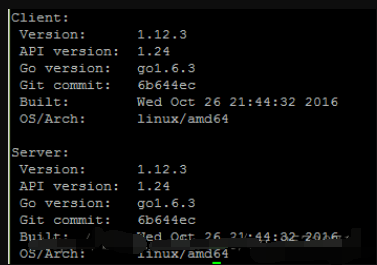
至此,安装完成~
2.10运行示例
# docker官方有一个小镜像,可以供测试使用 $ sudo docker run hello-world
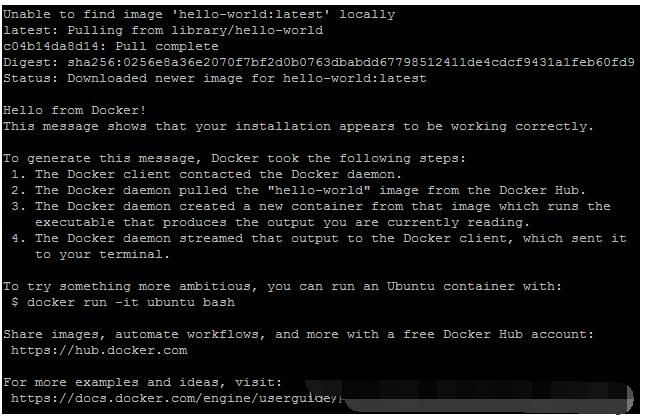
3、运行一个容器并执行一个命令
sudo docker run ubuntu echo 'Hellow world"
4、设置非root用户使用Docker方法【本质上就是每句命令前不用加sudo】
1. $ sudo groupadd docker 2. $ sudo gpasswd-a ${当前用户} docker 3. $ sudo service docker restart 可能报错【是因为添加用户之后没有重启】 解决办法:重启系统 4、测试 docker version
Docker在Windows安装方法
1、工具Boot2Docker for Windows
包含以下组件: 1.Boot2docker Linux ISO # 为Docker定制的虚拟机镜像 2.Virtualbox # 提供虚拟机服务软件 3.msys-git # shell运行环境 4.管理工具 # Boot2Docker管理工具
2、Linux与Windows的区别
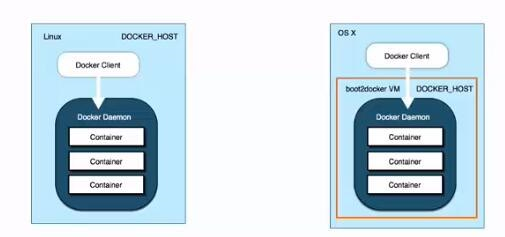
3、下载安装Boot2Docker
1 访问 Github上的Boot2Docker https://github.com/boot2docker/boot2docker 2.下载 docker-install.exe 3.安装 docker-install.exe 一路下一步
3.1、下载位置图示

4、微软对Docker的支持
Windows Azure中的Dockers镜像以及Decker仓库
Windows Server 下一个版本
docker Windows CLI
Docker在OS X安装方法
1、下载安装Boot2Docker
上同Windows
2、Boot2Docker的启动过程
1.打开命令行窗口 2.建立 $HOME/.boot2docker目录 3.创建 VirtualboxISO 4.启动虚拟机并运行 Docker守护进程
3、Boot2Docker的启动命令
1.$ mkdir -p ~/.boot2docker # 建立Boot2Docker的文件夹 2.$ if[!-f ~/.boot2docker/boot2docker.iso];then cp/usr/local/share/boot2docker/boot2docker.iso~/.boot2docker/;fi # 拷贝Boot2Docker镜像 3.$ boot2locker init # 镜像装载和初始化 4.$ boot2docker up # 启动Boot2Docker镜像和守护进程 5.$ boot2docker shellinit # 设置shell环境变量 6.$ docker version # 查看Boot2Docker版本
 Docker跨平台安装指南
Docker跨平台安装指南




 本文详细介绍了如何在Ubuntu、Windows及OSX等不同平台上安装Docker的方法。针对Ubuntu提供了详细的步骤,包括位数和内核版本检查、依赖项安装、Docker服务启动等;对于Windows和OSX平台,则推荐使用Boot2Docker工具进行安装。
本文详细介绍了如何在Ubuntu、Windows及OSX等不同平台上安装Docker的方法。针对Ubuntu提供了详细的步骤,包括位数和内核版本检查、依赖项安装、Docker服务启动等;对于Windows和OSX平台,则推荐使用Boot2Docker工具进行安装。
















 7141
7141

 被折叠的 条评论
为什么被折叠?
被折叠的 条评论
为什么被折叠?








